<strong>Cara Memperbaiki Kod Ralat Kedai Windows 0x80073cf9</strong>
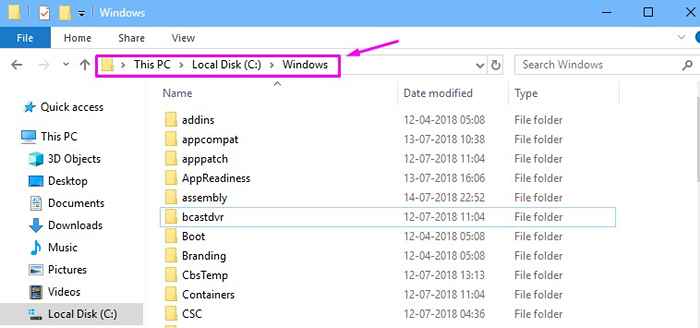
- 4710
- 432
- Clay Weber
Sama seperti Google Play dan Mac App Store, Microsoft mempunyai kedai aplikasi sendiri untuk peranti Windows. Bersama dengan aplikasi, anda boleh memuat turun video digital, e-book dan muzik digital daripadanya. Awal kedai aplikasi ini hanya disediakan untuk Windows 8 dan Windows Server 2012. Tetapi, sejak pelancaran Windows 10, Windows Store boleh diakses dari platform yang berbeza seperti Windows Marketplace, Xbox Video, Windows Phone Store dan Xbox Music.
Akhir -akhir ini, Windows 10, Windows 8 dan Windows 8.1 pengguna telah menghadapi ralat ketika cuba memuat turun beberapa aplikasi. "Sesuatu yang berlaku dan aplikasi ini tidak dapat dipasang. Sila cuba lagi. Kod Ralat: 0x80073cf9." Ralat ini tidak berlaku semasa memuat turun set aplikasi tertentu. Kadang -kadang anda akan dapat memuat turun aplikasinya, sementara masa lain ralat ini akan muncul setiap kali. Ralat juga nampaknya muncul semasa memuat turun kemas kini Windows melalui Windows Store. Sekiranya anda menghadapi masalah ini, anda adalah salah satu daripada banyak pengguna Windows. Tetapi, jangan risau. Kami akan membantu anda menyelesaikan masalah ini. Ikuti kaedah yang disebutkan di bawah, dan kedai Windows anda akan bebas daripada ralat ini dalam masa yang singkat.
Cara Memperbaiki Kod Ralat Kedai Windows: 0x80073cf9
Pengguna di seluruh dunia telah mencuba beberapa kaedah untuk menyelesaikan masalah ini, tetapi hanya beberapa yang bekerja untuk mereka. Kami akan menyebut semua kaedah yang dapat menyelesaikan ralat ini untuk anda. Ikuti kaedah yang disebutkan di bawah satu persatu, sehingga anda tidak lagi melihat ralat ini. Kami akan bermula dengan pembetulan yang paling mudah, turun dengan yang lebih kompleks.
Isi kandungan
- #1 - Buat Folder Appike / Auinstallagent
- #2 - Semak Tarikh dan Masa & Wilayah
- #3 - Log keluar dan log masuk di Windows Store
- #4 - Tetapkan semula Windows Store
- #5 - Matikan firewall / antivirus
- #6 - Mulakan semula perkhidmatan kemas kini Windows
- #7 - Pemeriksa Fail Sistem Jalankan
- #8 - Padam folder ole
#1 - Buat Folder Appike / Auinstallagent
Penyelesaian ini telah membantu ramai pengguna menyelesaikan masalah. Folder applediness dan auinstallagent biasanya wujud di dalam direktori windows. Tetapi, jika folder ini tidak terdapat di direktori c: \ windows \ peranti anda, anda perlu membuatnya. Sebelum memulakan dengan kaedah, pastikan anda log masuk sebagai pentadbir. Sekarang, ikuti langkah -langkah untuk melaksanakan kaedah ini.
Langkah 1. Buka File Explorer. Sekiranya anda tidak dapat mencarinya, klik kanan pada butang menu Mula dan pilih Fail Explorer.
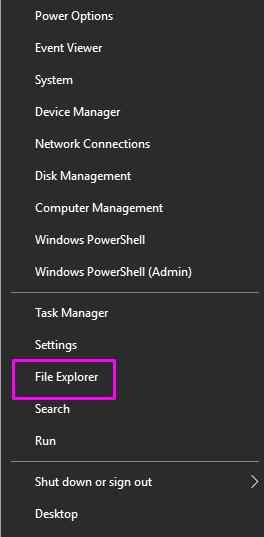
Langkah 2. Sekarang, pergi ke PC ini dan ikuti jalan ini:
C:> Windows>
Sekiranya anda mempunyai OS Windows yang dipasang di partition cakera lain, pergi ke folder Windows dalam partition cakera itu.
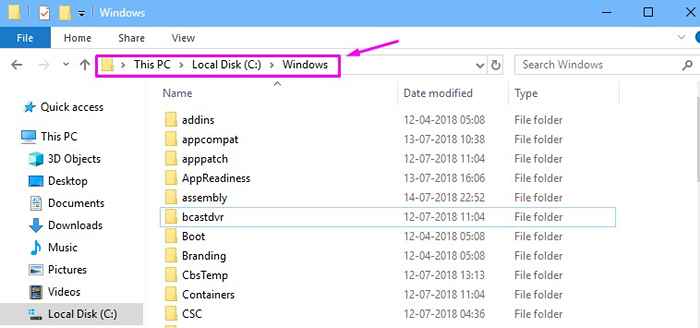
Langkah 3. Di sini anda mesti membuat dua folder baru. Untuk melakukan ini, klik kanan di ruang kosong, pergi ke Baru dan pilih Folder. Apabila diminta kebenaran, pilih Ya. Ulangi masa ini lagi untuk membuat folder lain.
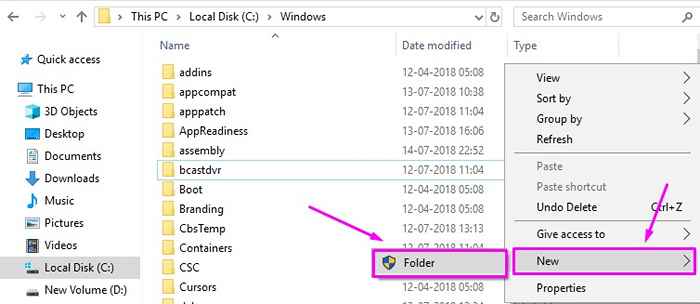
Langkah 4. Namakan semula Fail baharu ke Auinstallagent dan Folder Baru (2) ke Applediness. Untuk melakukan ini, klik kanan pada folder dan pilih Namakan semula, kemudian masukkan nama baru.
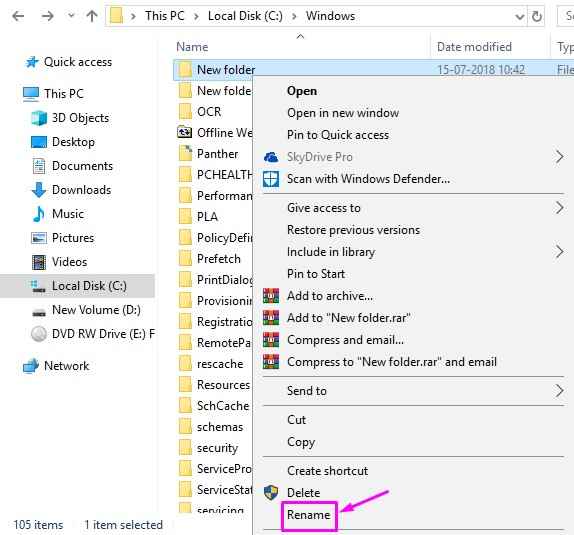
Setelah membuat kedua -dua folder, mulakan semula komputer anda dan periksa apakah masalahnya diperbaiki. Sekiranya ralat masih muncul, pergi ke kaedah seterusnya.
#2 - Semak Tarikh dan Masa & Wilayah
Kaedah paling mudah yang mungkin melakukan pekerjaan untuk anda adalah memeriksa jika rantau dan tarikh dan masa betul. Sekiranya mereka ditetapkan untuk membetulkan, anda boleh beralih ke kaedah seterusnya. Tetapi, jika mereka tidak betul, anda perlu menetapkannya untuk membetulkan. Untuk melakukan ini, hanya ikuti langkah -langkah.
Langkah 1. Pergi ke Cortana dan panel kawalan taip. tekan enter.
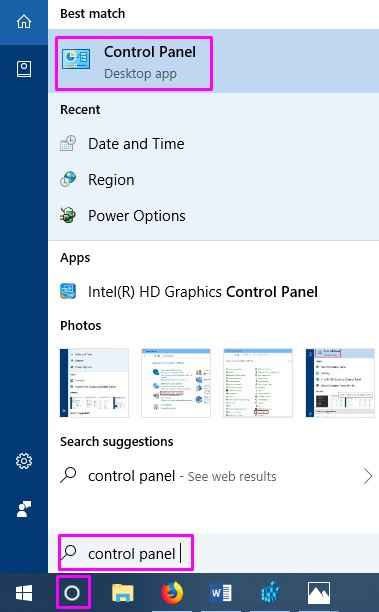
Langkah 2. Pergi ke Jam dan Wilayah.
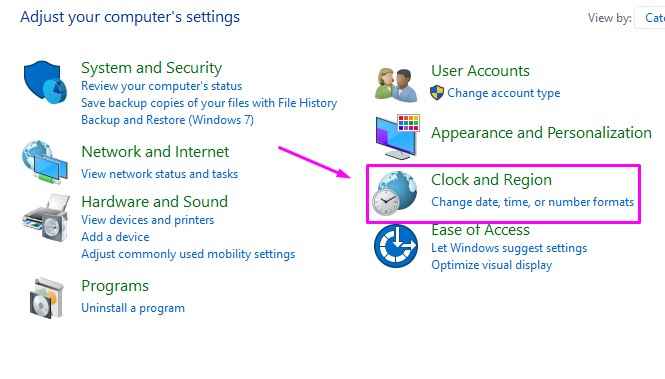
Langkah 3. Sekarang, satu demi satu, pergi ke Tarikh dan masa dan Wilayah. Betulkan kedua -dua mereka mengikut lokasi dan zon waktu anda.
Langkah 4. Mulakan semula peranti anda.
Ini harus menyelesaikan masalah. Sekiranya anda masih mendapat ralat, cubalah kaedah seterusnya.
#3 - Log keluar dan log masuk di Windows Store
Ramai pengguna telah melaporkan bahawa hanya log keluar, kemudian log masuk semula di Windows Store telah menetapkan masalah untuk mereka. Cubalah sendiri dan lihat apakah ia berfungsi. Sekiranya anda masih menghadapi ralat, teruskan ke kaedah seterusnya.
#4 - Tetapkan semula Windows Store
Dalam kaedah ini, kami akan mencuba dan menetapkan semula cache kedai Windows. Ikuti langkah -langkah untuk melakukannya.
Langkah 1. Klik kanan pada butang Menu Mula dan pilih Run.
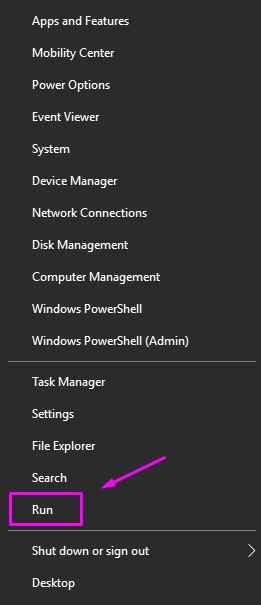
Langkah 2. Jenis Wreset dan klik pada okey.
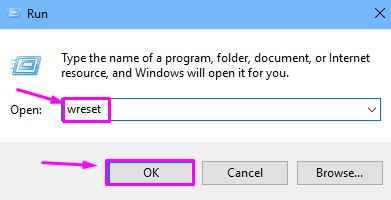
Setelah melaksanakan langkah 2, tetingkap command prompt akan dibuka dan Wreset Perintah akan dilaksanakan. Tunggu ia selesai. Apabila selesai, Windows Store akan dibuka. Cuba muat turun aplikasi dan periksa sama ada kedai Windows anda bebas daripada ralat ini. Sekiranya anda masih mendapat ralat yang sama, cubalah kaedah seterusnya.
#5 - Matikan firewall / antivirus
Firewall atau antivirus juga boleh menjejaskan kedai Microsoft, mengakibatkan ralat OX80073CF9. Oleh itu, cuba matikannya dan kemudian cuba memuat turun aplikasi. Sekiranya anda dapat menyelesaikan muat turun tanpa sebarang masalah, hidupkan kembali firewall / antivirus. Dan jika anda masih mendapat ralat, cubalah kaedah seterusnya.
#6 - Mulakan semula perkhidmatan kemas kini Windows
Dalam kaedah ini, kami akan memulakan semula perkhidmatan kemas kini Windows. Kaedah ini akan membantu pengguna yang mendapat kod ralat OX8000073CF9 semasa cuba memuat turun kemas kini Windows melalui Windows Store. Inilah cara melaksanakan kaedah.
Langkah 1. Klik kanan pada butang Menu Mula dan pilih Jalankan.
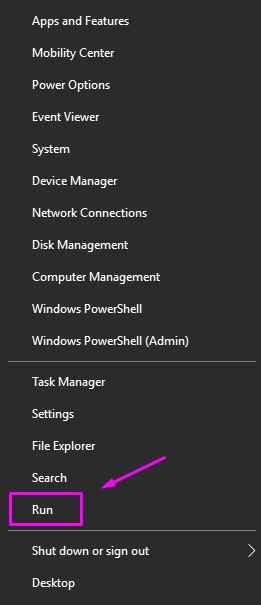
Langkah 2. Jenis perkhidmatan.MSC dan klik okey.
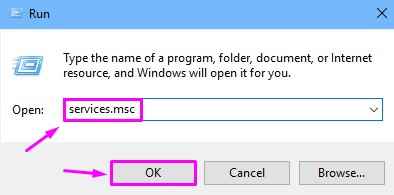
Langkah 3. Sekarang, cari perkhidmatan dengan kemas kini Windows nama. Klik kanan di atasnya dan pilih Mula semula. Sekiranya pilihan restart tidak boleh diklik, maka itu bermakna perkhidmatan tidak ditetapkan untuk bermula. Jadi, klik pada Mula.
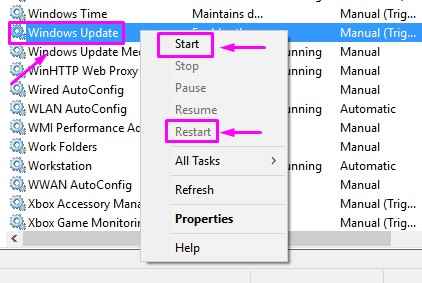
Langkah 4. Mulakan semula peranti anda.
Ini harus memperbaiki ralat. Sekiranya anda masih menghadapi masalah, cubalah kaedah seterusnya.
#7 - Pemeriksa Fail Sistem Jalankan
Fail sistem rasuah juga boleh menjadi punca di sebalik kesilapan ini. Untuk membetulkannya, kami akan menjalankan pemeriksa fail sistem. Ikuti langkah -langkah yang disebutkan di bawah untuk melakukannya.
Langkah 1. Klik kanan pada butang menu Mula dan klik kanan Arahan prompt. Pilih Jalankan sebagai pentadbir.
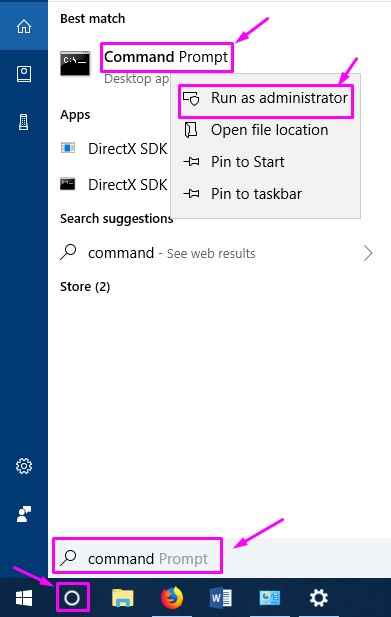
Langkah 2. Taipkan arahan berikut dan tekan Enter selepas itu.
SFC /Scannow
Langkah 2 akan memulakan proses pengimbasan untuk fail yang rosak dan ia juga akan menggantikannya. Prosesnya akan mengambil masa yang agak lama, jadi tunggu dengan sabar untuk menyelesaikannya. Apabila selesai, mulakan semula peranti anda dan kemudian periksa sama ada masalahnya diperbaiki. Sekiranya kod ralat OX8000073CF9 masih mengganggu anda, cubalah kaedah seterusnya.
#8 - Padam folder ole
Kaedah ini nampaknya berfungsi untuk ramai pengguna yang menghadapi masalah yang sama. Dalam kaedah ini, anda perlu memadam folder Ole dari pendaftaran. Tetapi, sebelum melakukan apa -apa dengan pendaftaran, anda harus mengambil sandarannya. Oleh itu, pertama kita akan membuat sandarannya dan kemudian kita akan memadamkan folder ole daripadanya.
Padam folder ole
Langkah 1. Pergi ke Cortana dan taip regedit dan tekan Masukkan.
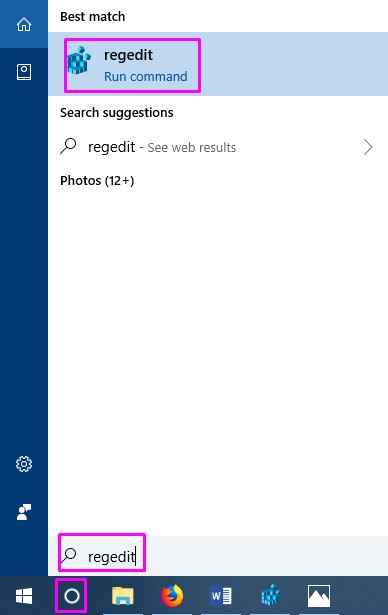
Langkah 2. Ikuti laluan ini di sebelah kiri tetingkap untuk mencari folder Ole:
Hkey_current_user > Perisian > Microsoft
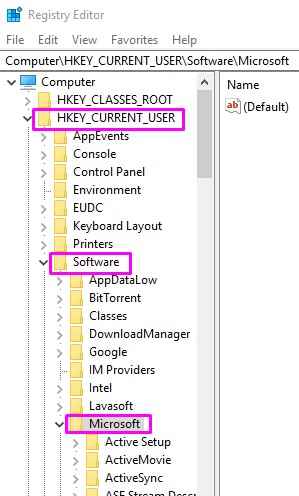
Langkah 3. Padam folder ole dengan mengklik kanan di atasnya memilih padam.
Langkah 4. Mulakan semula peranti anda.
Ini harus memperbaiki kod ralat 0x80073cf9. Sekiranya anda dapat menyingkirkan ralat ini dengan menggunakan kaedah lain, jangan lupa untuk menyebutnya di bawah dalam komen.
- « Cara Menukar Tindakan Tutup Tutup pada komputer riba Windows 10/11
- Cara mengimport / mengeksport fail pendaftaran sandaran pada Windows 10 »

